PPT怎么插入各种箭头? PPT插入转弯箭头教程
来源:网络收集 点击: 时间:2024-03-08【导读】:
PPT相信也是大家在日常工作当中比较常用的办公软件了,但是在我们需要切换PPT的时候就需要在里面插入一些箭头,这样不仅美感还方便,今天就教大家PPT怎么插入弯箭头以及各种箭头。工具/原料more电脑:windows10powerpoint:2019方法/步骤1/6分步阅读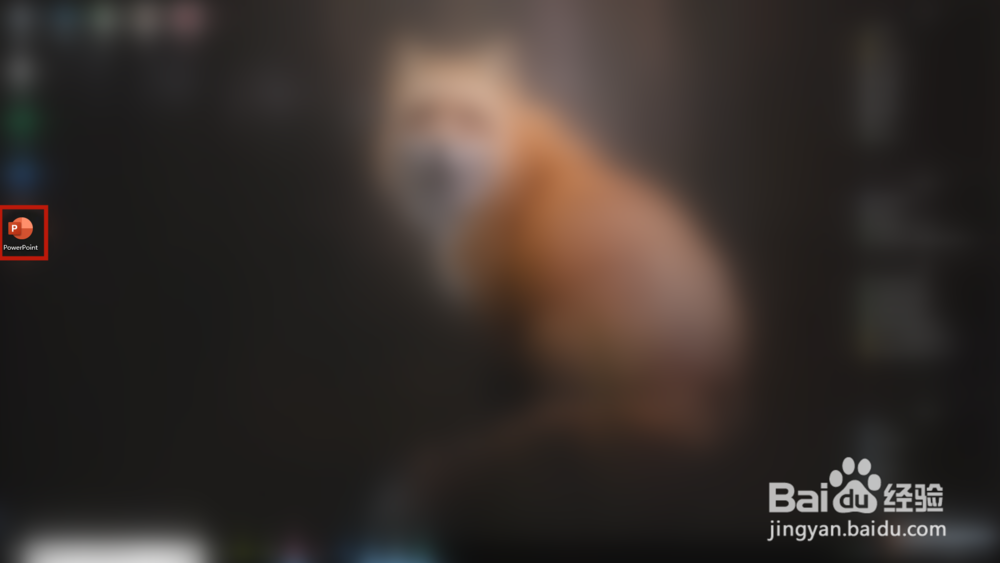 2/6
2/6 3/6
3/6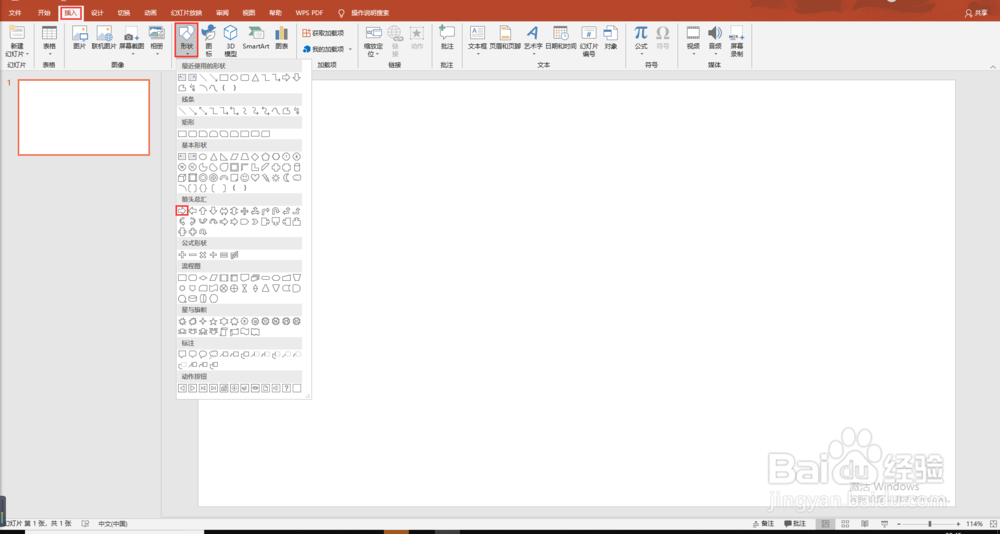 4/6
4/6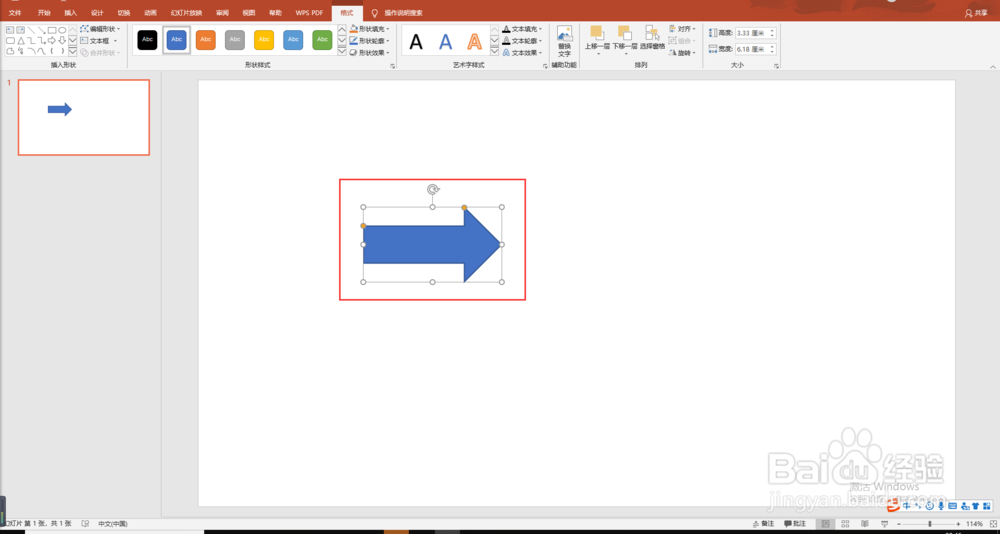 5/6
5/6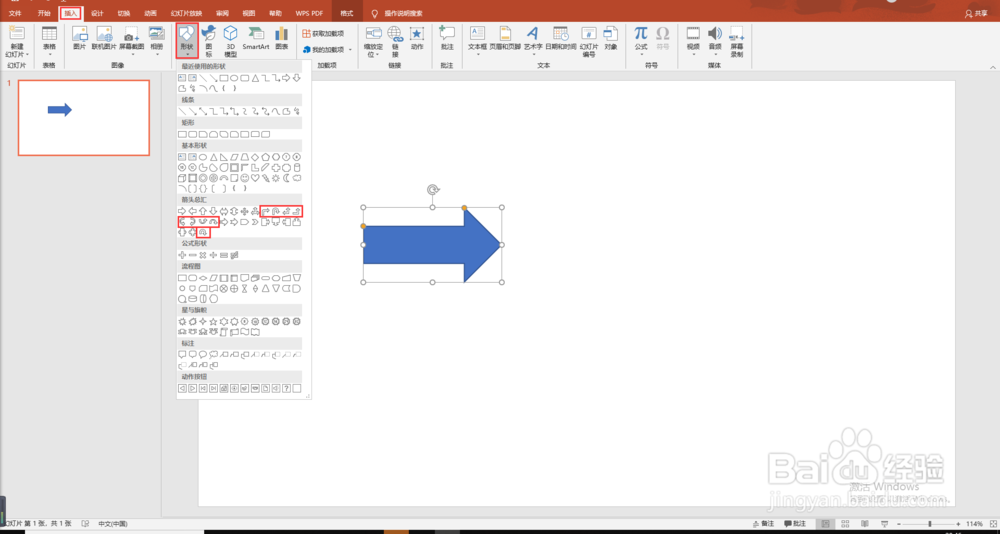 6/6
6/6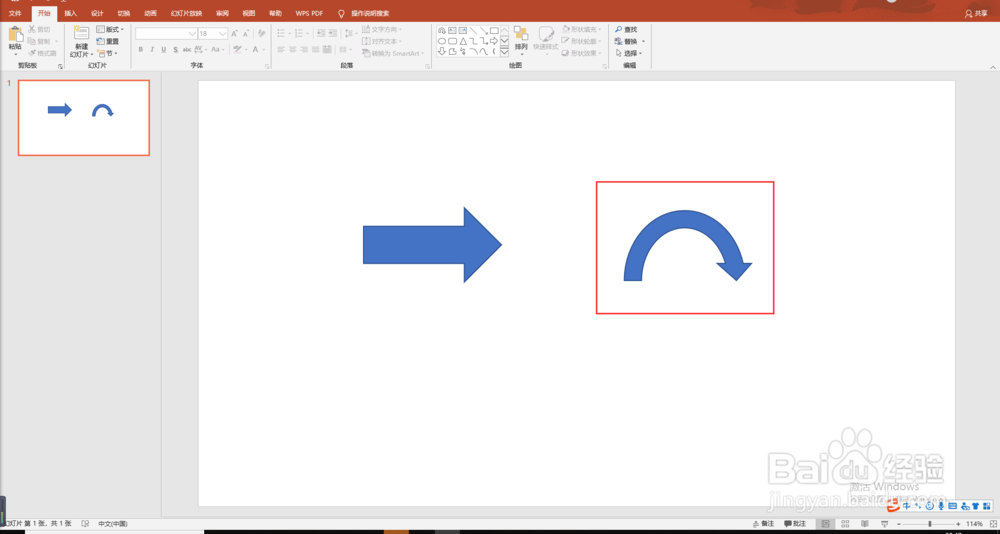 总结:1/1
总结:1/1
首先,我们找到并打开桌面上的【powerpoint】,没有的需要提前下载;
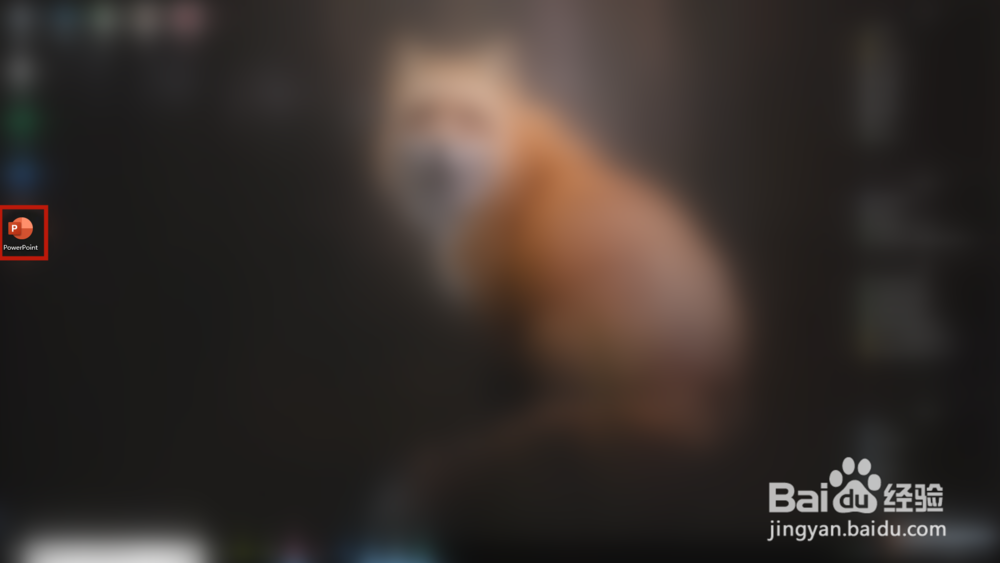 2/6
2/6在最上方的功能栏里选择【插入】并且点击下方的【形状】;
 3/6
3/6在【形状】里我们找到【箭头汇总】并且点击第一个箭头形状;
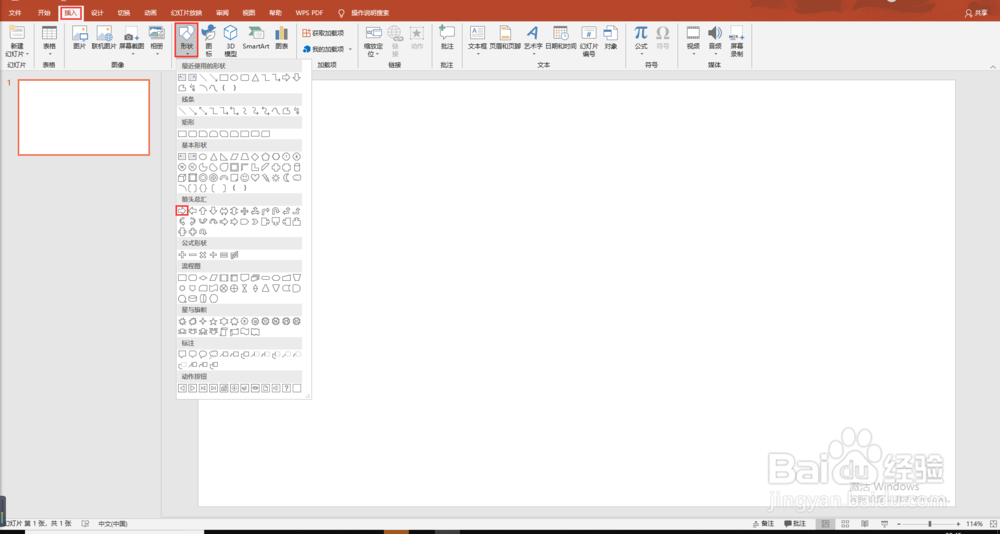 4/6
4/6点击后用跳转出的【十】字标志按住【向右拖拉】即可画出合适大小的箭头;
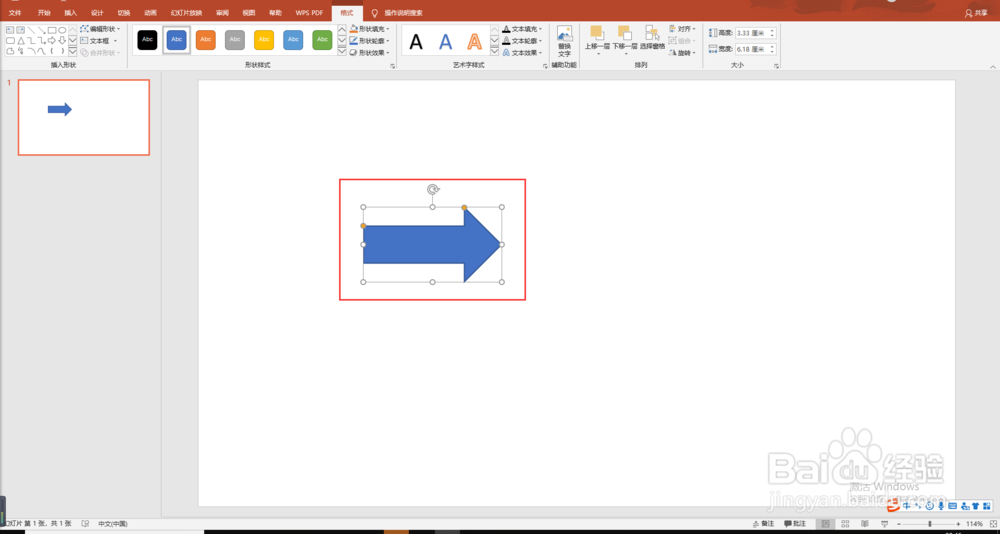 5/6
5/6如若我们想画出转弯箭头,同样点击【符号】找到【箭头汇总】下面任意转弯箭头的任意一个样式;
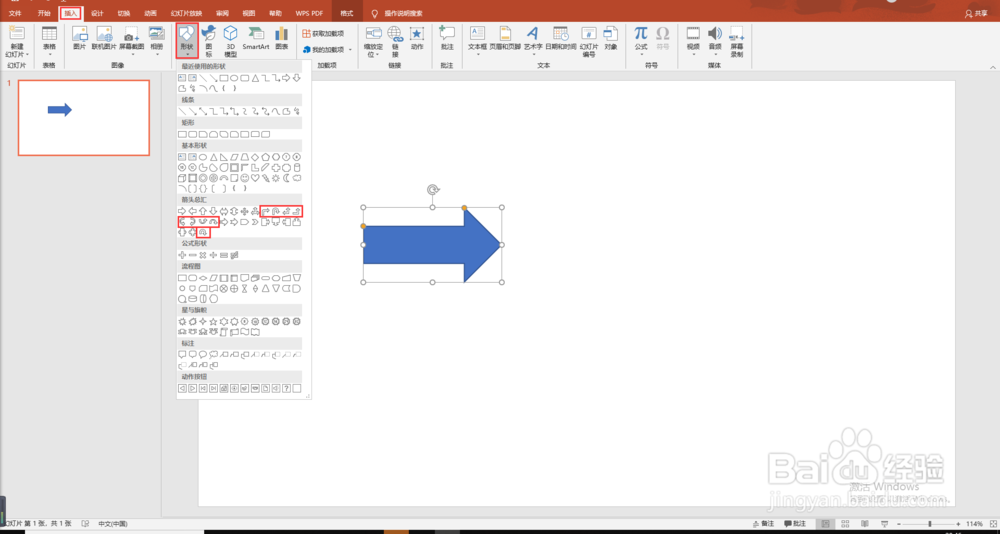 6/6
6/6点击后用跳转出的【十】字标志按住【向右拖拉】即可画出合适大小的转弯箭头即可。
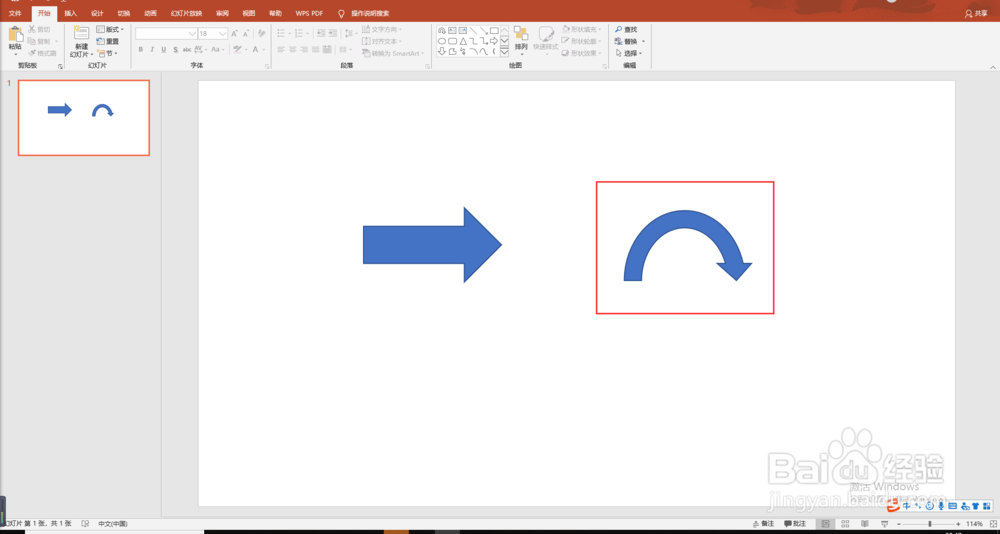 总结:1/1
总结:1/11、打开ppt选择【插入】点击【形状】;
2、普通箭头:【箭头汇总】点击第一个箭头,用【十】字按住【向右拖拉】即可画出箭头;
3、转弯箭头:【箭头汇总】任意1个转弯箭头,用【十】字按住【向右拖拉】即可画出转弯箭头。
注意事项想画出其他形状的符号都用同样的步骤哦!
版权声明:
1、本文系转载,版权归原作者所有,旨在传递信息,不代表看本站的观点和立场。
2、本站仅提供信息发布平台,不承担相关法律责任。
3、若侵犯您的版权或隐私,请联系本站管理员删除。
4、文章链接:http://www.1haoku.cn/art_288091.html
上一篇:蛋仔派对怎么和朋友一起玩自建地图
下一篇:手机百度如何清理缓存
 订阅
订阅